Conecte la sonda de temperatura Bluetooth
Conecte las sondas de temperatura Bluetooth ThermoWorks a todos los dispositivos DateCodeGenie®.
Piezas incluidas:
- Sonda de temperatura Bluetooth con estuche con sello de goma
- Cartera con cremallera
Conecte la sonda de temperatura Bluetooth ThermoWorks al dispositivo
Pasos:
1. Para encender las sondas de temperatura Bluetooth ThermoWorks:
NOTAS
- Si las sondas de temperatura no están conectadas a un dispositivo o el botón de encendido (botón amarillo icono de dos flechas) no se presiona dentro del tiempo de apagado automático establecido (predeterminado después de 10 minutos), se apagará.
- Las sondas de temperatura (excepto el modelo Thermapen ONE Blue) se pueden apagar presionando y manteniendo presionado el botón amarillo durante 2 segundos hasta que la pantalla se quede en blanco.
Modelo TempTest™ Azul
Presione el botón de encendido (botón amarillo icono de dos flechas) para encender y se mostrará la temperatura medida de la sonda.

Modelo RayTemp Azul
Presione el botón de encendido (botón amarillo ON/OFF) para encender y se mostrará la temperatura medida de la sonda. 
Thermapen® Modelo Azul
Saque la sonda para encenderla, el botón de encendido (botón amarillo con dos flechas) parpadeará brevemente en color amarillo una vez.
ADVERTENCIA
Evite girar la sonda más de 180 grados para evitar daños.

Thermapen® ONE Modelo Azul
Saque la sonda para encenderla automáticamente y se mostrará el modo básico con la temperatura medida de la sonda.
ADVERTENCIA
Evite girar la sonda más de 180 grados para evitar daños.
NOTAS
- Este modelo se emparejará automáticamente con el dispositivo cuando se despliegue la punta de la sonda para encenderlo y vaya al paso 7 para continuar.
- Para apagar, doble la sonda presionando ligeramente en el retenedor de goma de la sonda.
- Este modelo se apagará si no está conectado a un dispositivo después de 10 minutos o entrará en modo de suspensión después de 30 segundos de inactividad. En modo de suspensión, permanecerá conectado al dispositivo y el temporizador se reinicia con cualquier movimiento o pulsación de botón.

2. Desplácese hasta la aplicación Configuración (icono de engranaje) en la pantalla de inicio de la tableta para abrirla.
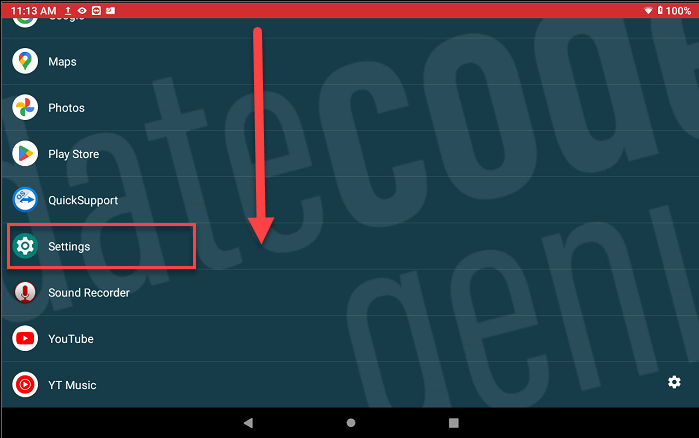
3. Toque Dispositivos conectados para abrir.
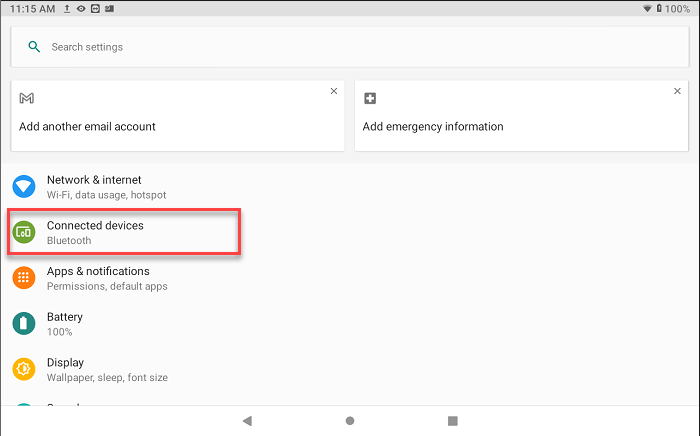
4. Toca Emparejar nuevo dispositivo . 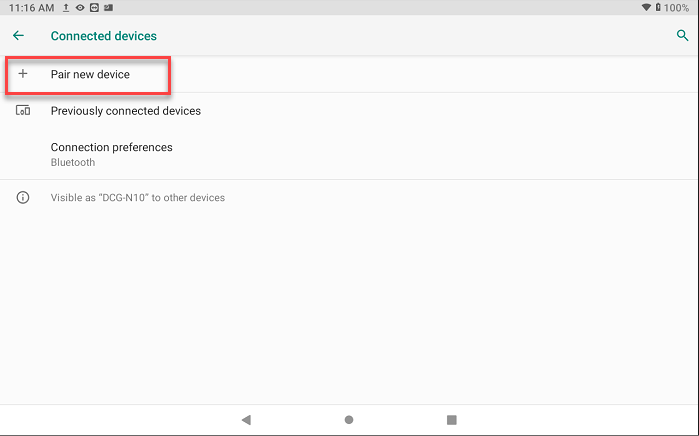
5. Ubique 19415240 Thermapen Blue, 20445929 RayTemp Blue y 21196733 TempTest Blue, y toque para emparejar. Thermapen One Blue empareje automáticamente cuando se enciende y continúe con el paso 7.
- El modelo Thermapen Blue parpadeará. El LED parpadeará brevemente en amarillo.
- El modelo RayTemp Blue tendrá el símbolo de Bluetooth junto con la pantalla de mediciones de temperatura.
- El LED del modelo TempTest Blue parpadeará brevemente en verde.
- El modelo Thermapen One Blue tendrá un sensor de luz para iluminar la pantalla cuando esté en condiciones de poca luz junto con el símbolo de Bluetooth y las mediciones de temperatura que se muestran.
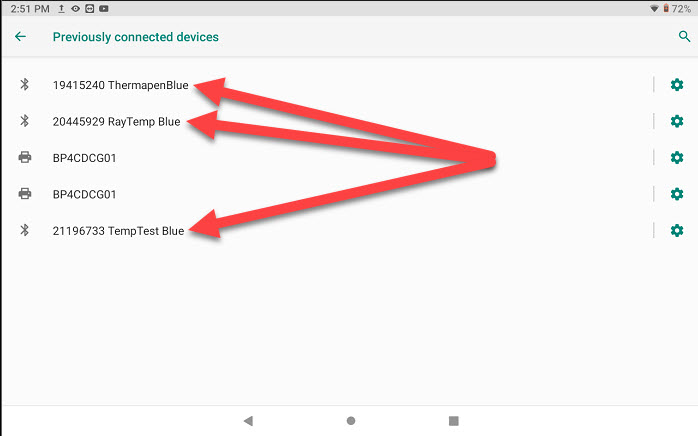
6. Toque el botón de inicio para regresar a la pantalla de inicio de la tableta y toque la aplicación Date Code Genie.
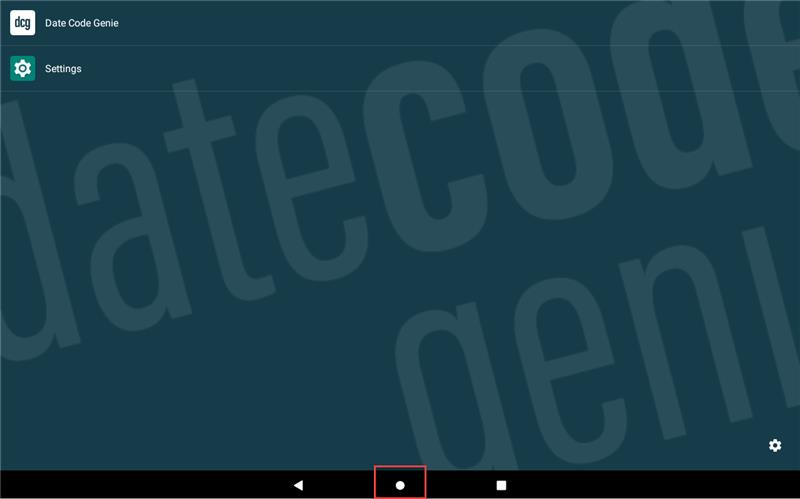
7. Inicie sesión en la aplicación con su nombre de usuario y contraseña, si es necesario.

8. Toque el botón de navegación para abrir opciones. Desplácese y toque Módulo de sonda de temperatura para abrir.
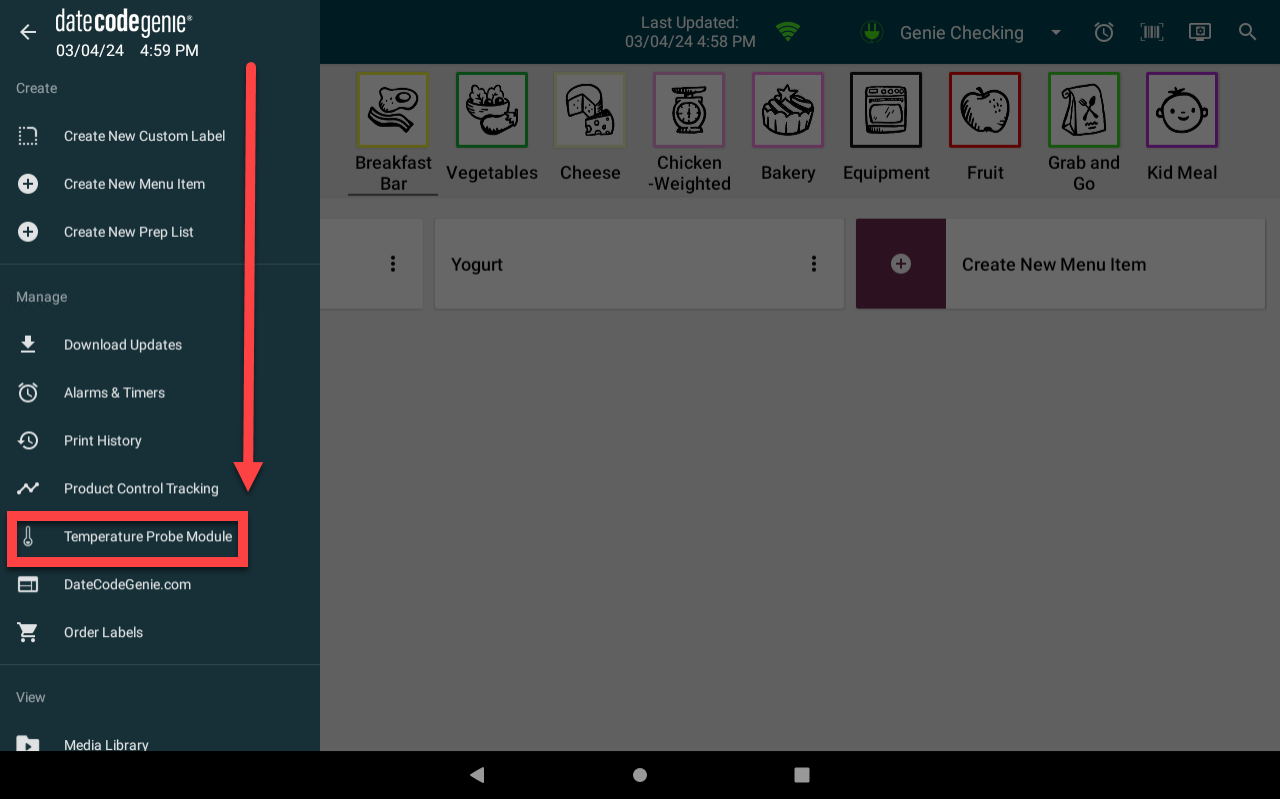
9. Confirme que el estado de conexión de la sonda de temperatura muestre un mensaje encima de la temperatura: Conectado: presione el botón 'Transmitir' (botón amarillo con dos flechas) en el termómetro .
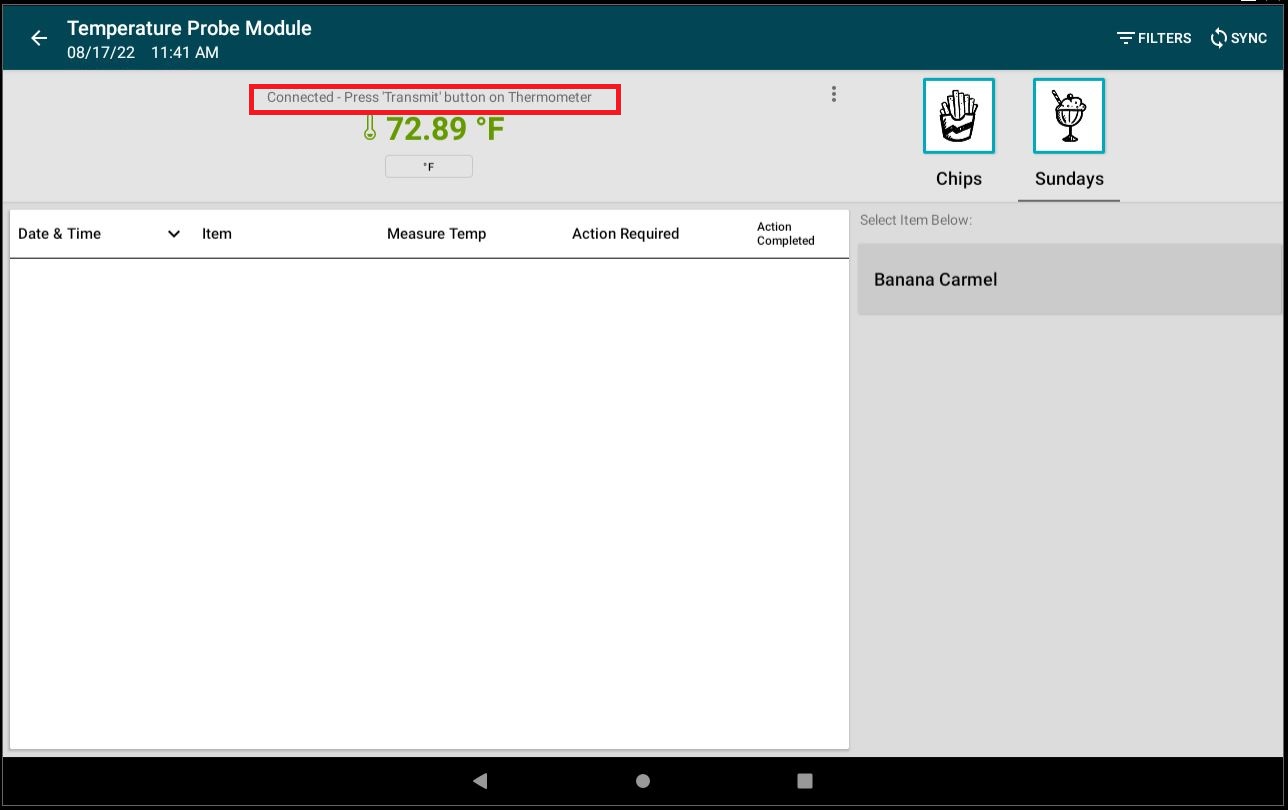
Hay tres formas de confirmar que la sonda de temperatura esté conectada en la aplicación:
Módulo de sonda de temperatura
Toca los tres puntos y toca Conectar .
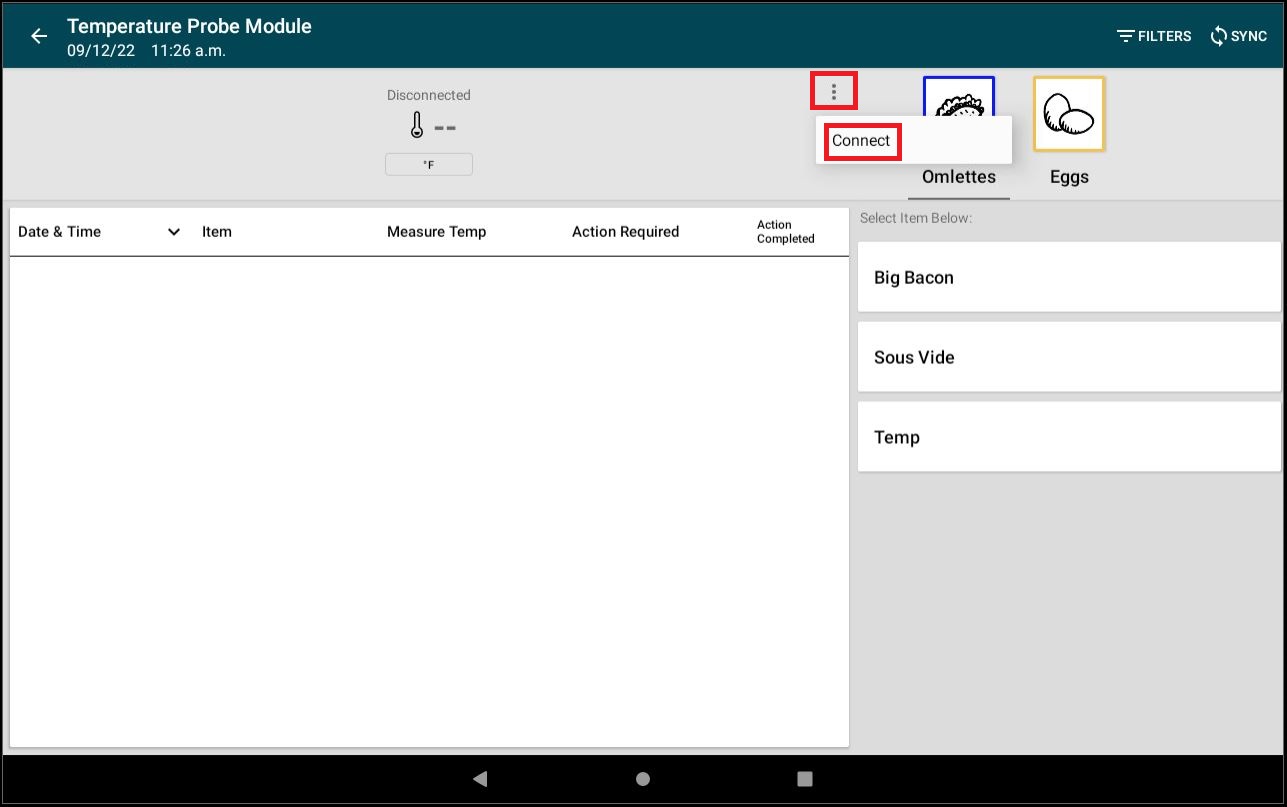
Ventana emergente de información del dispositivo
Toque los tres puntos y toque Información del dispositivo . Luego toque Aceptar para salir de la ventana emergente.
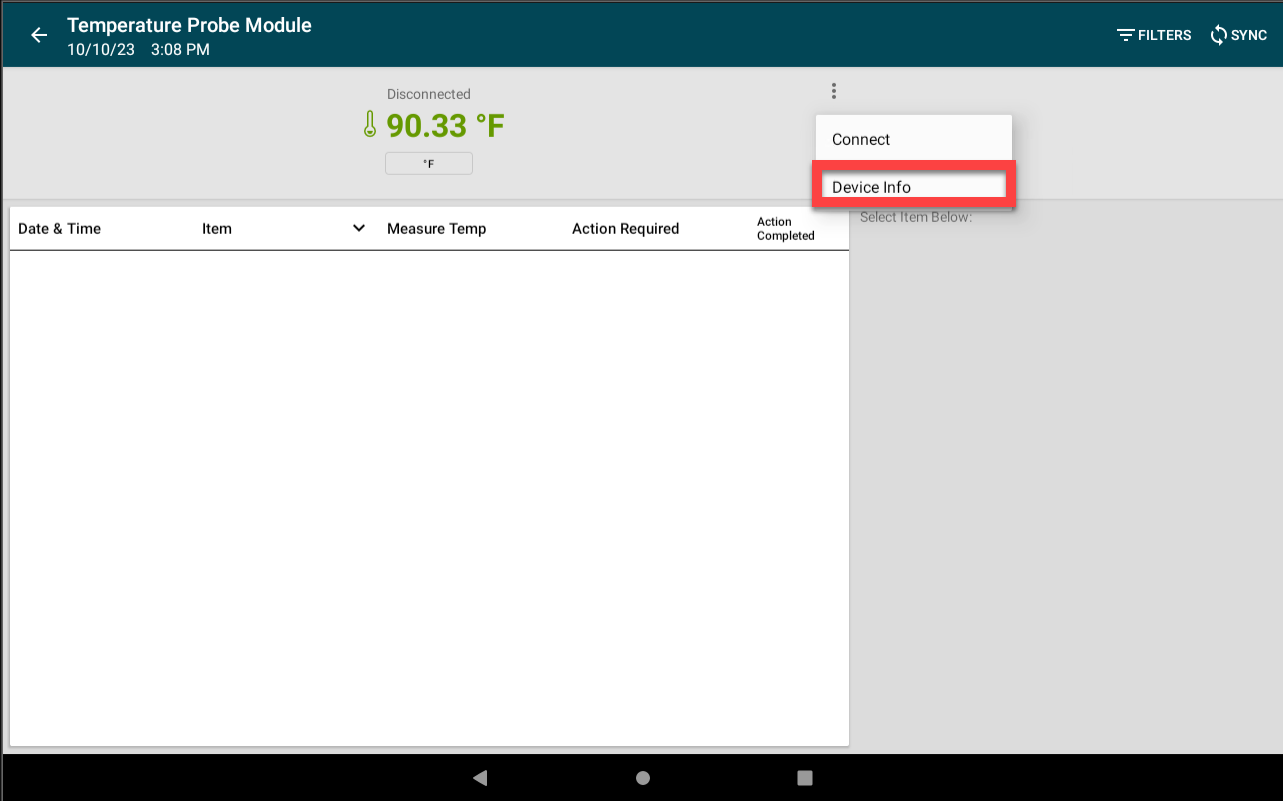
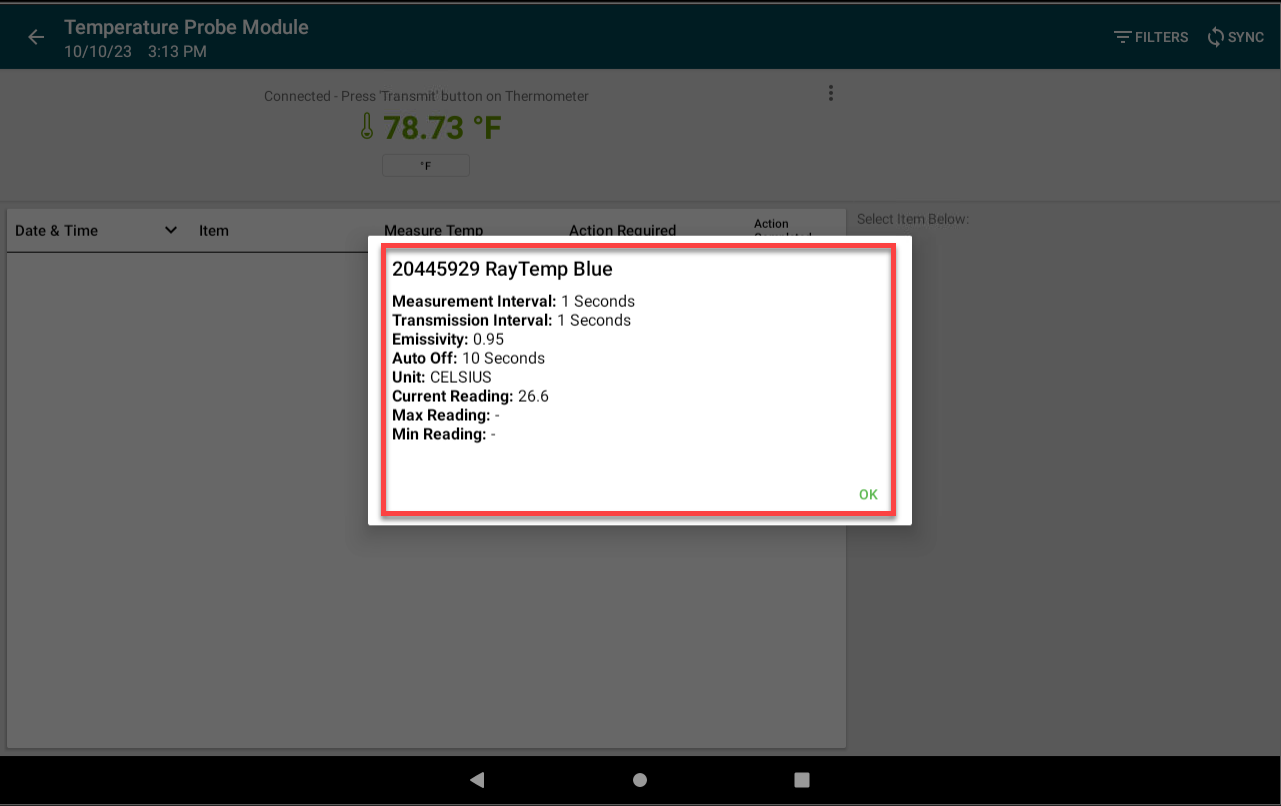
Pantalla de sonda de temperatura o indicadores luminosos
Confirmar el estado de conexión al dispositivo con la sonda de temperatura.
- Las sondas de temperatura Thermapen Blue y TempTest Blue tendrán cinco destellos rápidos de luz ámbar que indicarán cuándo se conectan o desconectan.
- Las sondas de temperatura RayTemp Blue y Thermapen One Blue mostrarán el símbolo de Bluetooth en la pantalla cuando estén conectadas.


